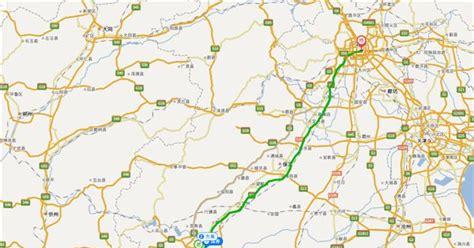0. 前言
M1芯片的Mac mini是我使用的第一台Mac台式机,查了许多资料发现都大多是MacBook的恢复方法,但在连接上普通键盘后,无论怎么按cmd R都无法进入恢复模式,最后终于找到了Mac mini M1版的恢复方法,但由于恢复前没有将系统升级到最新版本,所以在恢复时也遇到了出现问题变砖的情况,今天就来和大家分享一下M1版的Mac如何恢复出厂设置以及遇到变砖情况如何处理。
1. Mac mini M1版如何恢复出厂设置
按住Mac mini的电源键直到出现选项界面,选择“选项”,然后点按“继续”。
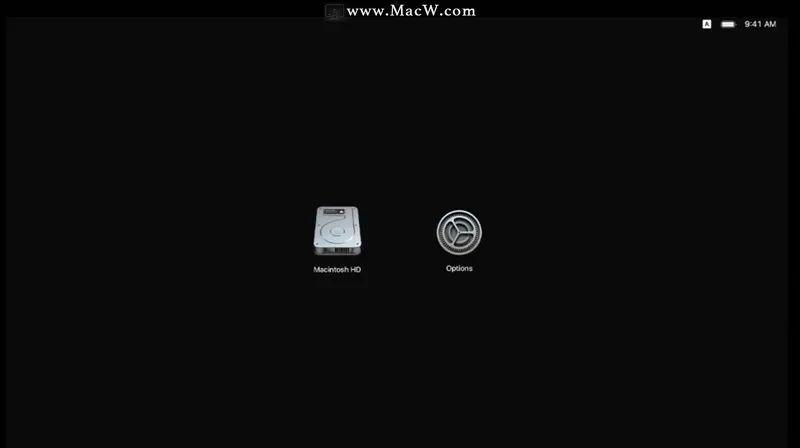
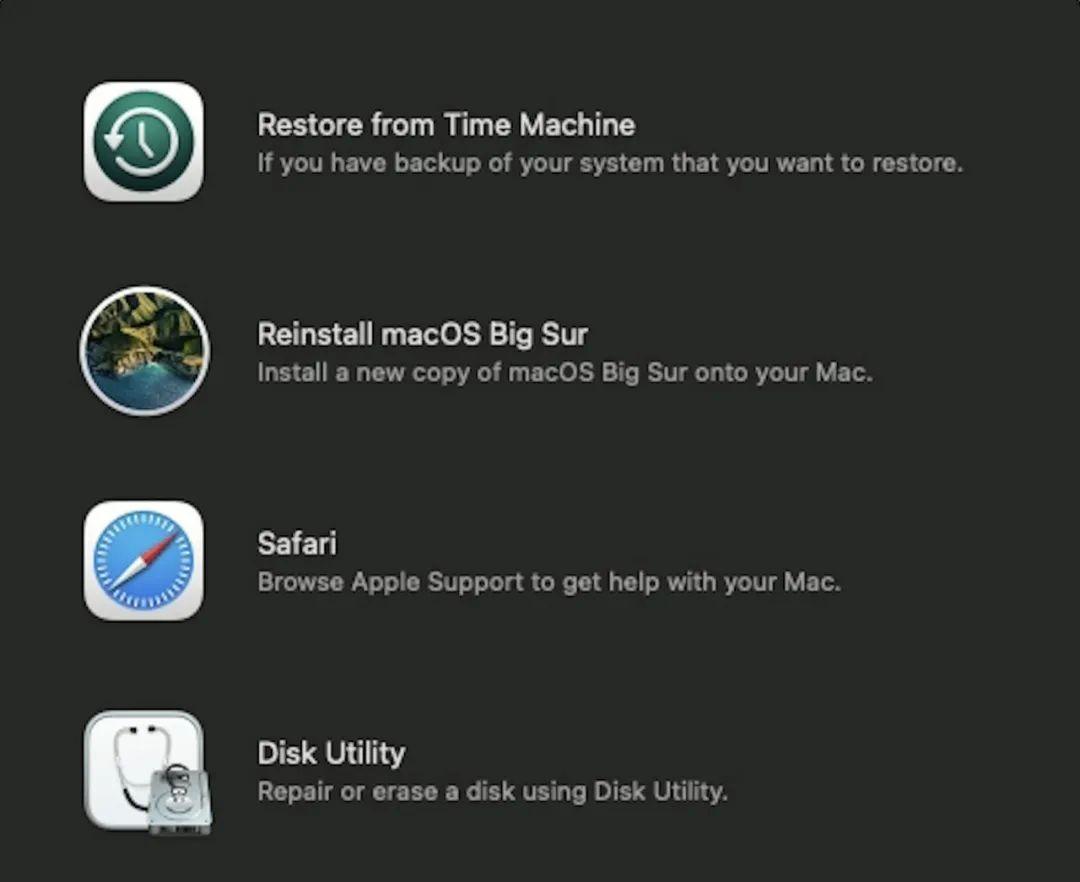
(后面与所有Mac恢复步骤相同,可以参考我的这篇文章)
https://zhuanlan.zhihu.com/p/269663212
在实用工具中选择磁盘工具抹掉磁盘
关闭磁盘工具选择重新安装macOS
按照步骤操作即可
(M1版的Mac在出厂系统下安装到固定位置会出现“在准备更新时发生错误”,无论重试几次都不行)
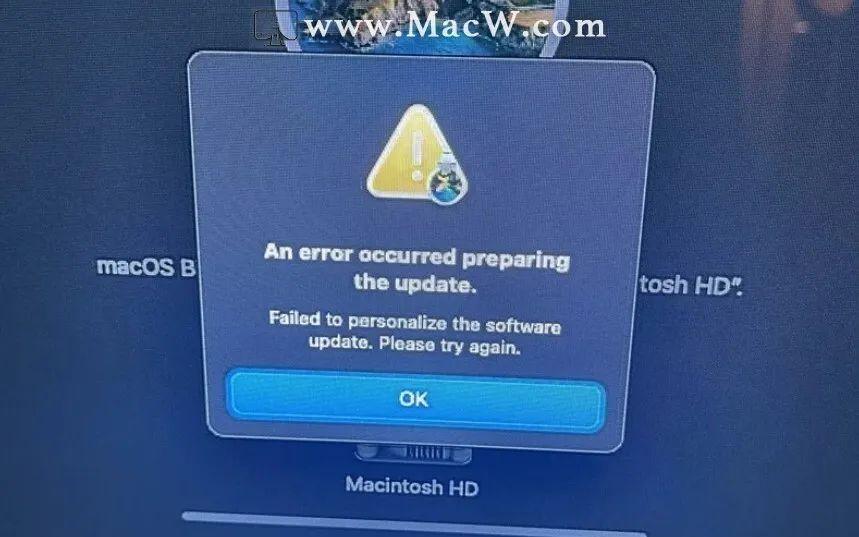
2. M1版Mac变砖如何解决(需要另外一台Mac)
如果需要恢复出厂设置,一定要将系统升级到最新版,实测macOS11.2就可以正常恢复了,但如果是在出厂系统恢复并且已经抹掉了磁盘,可以参考如下方法。(去Apple Store或者用命令行都能解决,不过在有另一台Mac的情况下,如下方法可能更加方便)
在另一台正常的Mac上的App Store中安装Apple Configurator
两台Mac用数据线连接起来(Mac充电线就可以)
插的位置如图需要注意(均是速度最快靠近屏幕或者电源的雷电口)
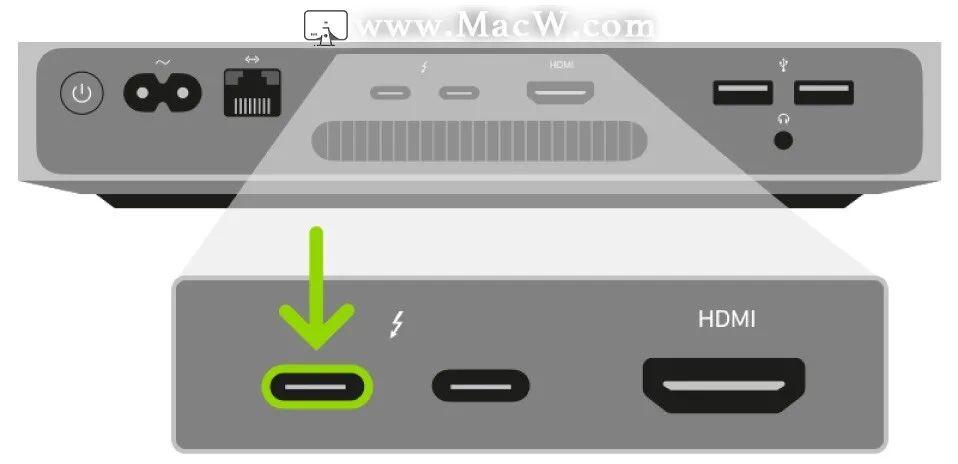
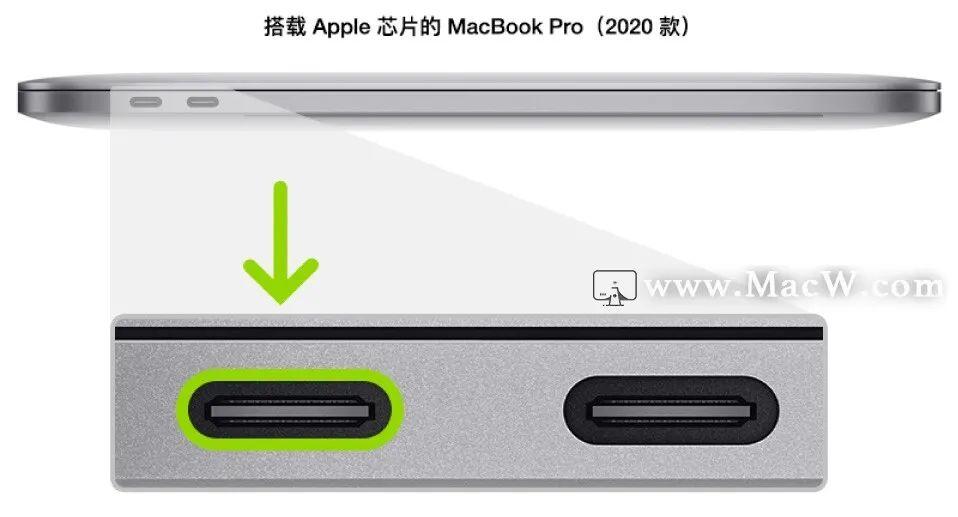

连接2台Mac之后,M1芯片版Mac mini需要断开电源至少10秒,之后按住电源按钮并同时连接电源,之后松开电源按钮,此时Mac mini的状态指示灯会显示琥珀色。
如果是M1芯片版笔记本电脑,则需要在关机时按下电源按钮,并同时按住右Shift键 左Option键 左Control键10秒钟,10秒之后松开这3个按键,继续按住电源按钮直到M1设备出现在连接Mac的Apple Configurator中。
需要注意的是,与iPhone一样,Mac进入DFU模式之后屏幕不会显示任何内容,Apple Configurator中出现了如图显示「DFU」的设备占位图标之后即代表成功。
右键单击选择恢复,按照提示操作即可,系统会自动下载系统并安装
注意:
恢复过程我又遇到了显示“无法恢复此系统,无法验证服务器”的问题,可以按照如下方法解决,视频参考
https://www.bilibili.com/video/BV1CT4y1M7z3
添加Host方法:
打开「终端」输入
sudo nano /etc/hosts
输入管理员密码,输入密码时光标不会有变化,输入完成后按下回车即可。在最后一行(按方向键下移到最后一行)
继续输入:
23.198.133.66(按一下Tab键)s.mzstatic.com23.198.133.66(按一下Tab键)s.mzstatic.itunes-apple.com.akadns.net23.198.133.66(按一下Tab键)mzstatic.com.edgekey.net
代码输完,按Ctr O,再按Ctr X,退出
再重新选择恢复,应该就可以正常恢复了
3. 尾巴
这次恢复M1版本的Mac mini无比艰难,变砖后查阅了许多资料也尝试了许多次,不过最终恢复成功设置好后还是相当满意的,安装的古墓丽影9可以在3K144Hz 高画质下非常流畅的运行,我原来的MacBook Pro2016虽然也可以满足日常工作,不过除了云游戏几乎就没有考虑过游戏,相信后期适配M1芯片的软件越来越多,使用体验会有进一步的提升。
最后放一张DFU恢复的照片,两台Mac手拉手的样子还是相当滑稽的。
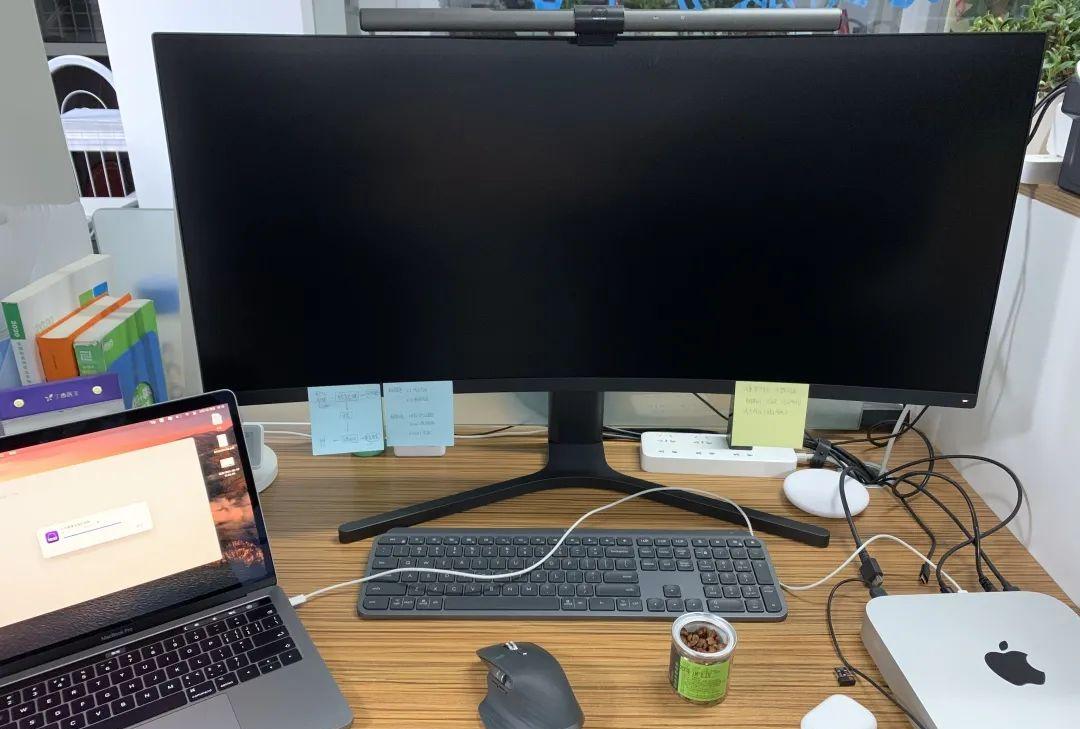
Smilence工作室
知乎: Smilence
语雀:Smilence工作室